

Med overvåkede mapper kan du overføre utskriftsjobber ved ganske enkelt å dra og slippe utskriftsklare PDF-filer til en snarveismappe på skrivebordet. Jobbegenskapene fastslås av den automatiserte arbeidsflyten som er knyttet til den overvåkede mappen.
Hvis den overvåkede mappen inneholder et JDF-kort, brukes egenskapene til JDF-kortet og den tilknyttede automatiserte arbeidsflyten. Hvis en egenskap er angitt i JDF-kortet og den automatiserte arbeidsflyten, brukes egenskapen til den automatiserte arbeidsflyten. Med mindre innstillingen for automatisert arbeidsflyt er, deaktiveres [Overstyr jobbkortet].
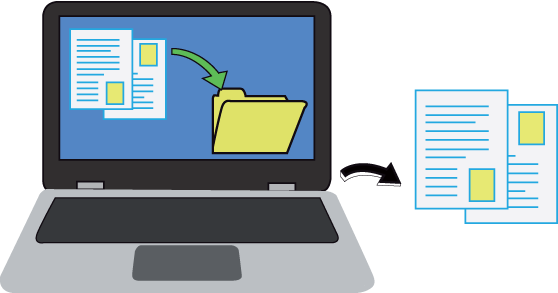 Dra og slippe filer
Dra og slippe filer[Overstyr jobbkortet] -innstillingen for den automatiserte arbeidsflyten avgjør om det er innstillingene til den automatiserte arbeidsflyten eller jobbkortet som brukes.
Systemadministratoren oppretter de overvåkede mappene i Settings Editor, og angir brukergodkjenning for de overvåkede mappene.
 [Aktiveringsmapper] -faneark
[Aktiveringsmapper] -fanearkStart standardveiviseren i Windows for å tilordne en nettverksstasjon.
Bruk koblingen i dialogboksen for å koble til de overvåkede PRISMAsync-mappene, slik at du kan dele dokumenter eller filer.
Angi banen til den overvåkede mappen som vises i Settings Editor under fanearket .
Bruk følgende bane.
WebDAV: http(s)://<vertsnavn>/dav/<navn på overvåket mappe> eller http(s)://<IP-adresse>/dav/<navn på overvåket mappe>.
SMB: \\<vertsnavn>\<navn på overvåket mappe> eller \\<IP-adresse>\<navn på overvåket mappe>.
Angi brukernavn og passord.
Angi et navn på nettverksplasseringen.
Bruk en tredjeparts WebDAV klient, for eksempel CyberDuck. Alltid bruk siste versjonen av CyberDuck.
Åpne CyberDuck.
Velg + og velg WebDAV (HTTP).
Klikk [Flere opsjoner].
Legg inn et brukernavn om du ønsker.
Skriv inn IP-adressen til PRISMAsync Print Server i Servernavn-feltet.
Legg inn brukernavn og passord for PRISMsync Print Server.
Angi banen til aktiveringsmappen.
Angi banen i følgende format: /dav/navn på overvåket mappe
Klikk [Lukk].
Gå snarveien for den overvåkede mappen.
Dra og slipp filen Default_ticket.jdf til snarveien for den overvåkede mappen.
Dobbeltklikk på snarveien for den overvåkede mappen for å vise utskriftsegenskapene som er angitt for mappen.
Velg PDF-filene og dra og slipp dem til snarveien for den overvåkede mappen.
Etter utskriften fjernes PDF-filene fra den overvåkede mappen.